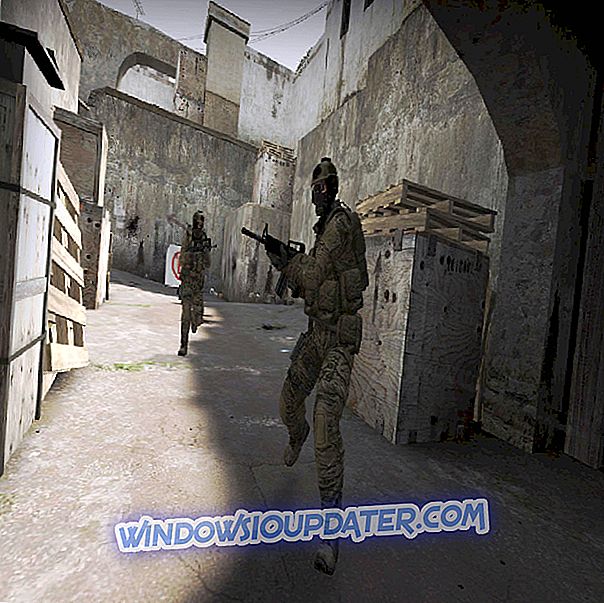aΑν το Xbox One X δεν θα συνδεθεί στο Xbox Live ακόμα κι αν έχετε ήδη συνδεθεί, δοκιμάστε να ελέγξετε για ειδοποιήσεις υπηρεσίας στη σελίδα Κατάσταση Xbox Live και αν υπάρχει, περιμένετε έως ότου η υπηρεσία ξεκινήσει ξανά και ξανά στη συνέχεια προσπαθήστε να συνδεθείτε ξανά.
Δοκιμάστε τη σύνδεση Xbox Live, επιλέγοντας Ρυθμίσεις> Ρυθμίσεις συστήματος> Ρυθμίσεις δικτύου> Επιλέξτε το ασύρματο / ενσύρματο δίκτυο> Επιλέξτε Δοκιμή σύνδεσης Xbox Live . Αυτό είναι το επόμενο βήμα αντιμετώπισης προβλημάτων που πρέπει να ακολουθήσετε μετά τον έλεγχο της σελίδας κατάστασης του Xbox Live.
Συνήθως, τα παραπάνω δύο βήματα αντιμετώπισης προβλημάτων λειτουργούν και το Xbox One σας θα συνδεθεί στο Xbox Live. Θυμηθείτε να ενημερώσετε την κονσόλα σας αν σας ζητηθεί επιλέγοντας Ναι.
Εάν εξακολουθείτε να αντιμετωπίζετε προβλήματα όταν το Xbox One δεν θα συνδεθεί στο Xbox Live, ανατρέξτε σε κάποιες από τις παρακάτω λύσεις για ασύρματες συνδέσεις και δείτε εάν κάποιο από αυτά ή όλα αυτά επιλύουν το πρόβλημα.
ΕΝΗΜΕΡΩΣΗ: Το Xbox One δεν θα συνδεθεί στο Xbox Live
- Επαναφορά των ρυθμίσεων δικτύου στις προεπιλεγμένες εργοστασιακές ρυθμίσεις
- Αποσυνδέστε τα ακουστικά άλλων κατασκευαστών
- Ελέγξτε για άλλες ασύρματες παρεμβολές
- Εκτελέστε έναν εκτεταμένο κύκλο ισχύος
- Αλλάξτε το ασύρματο κανάλι
- Αλλάξτε την ασύρματη λειτουργία
- Ελέγξτε για χαμηλό ασύρματο σήμα
- Αλλάξτε τις ρυθμίσεις του τείχους προστασίας
- Ενεργοποιήστε το UPnP για να ανανεώσετε τον πίνακα NAT
- Ενεργοποιήστε τη λειτουργία του δικτύου περιμέτρου (DMZ) στη διαδρομή σας
- Ελέγξτε το καλώδιο δικτύου
- Δοκιμάστε μια σύνδεση απευθείας με το μόντεμ
Λύση 1: Επαναφορά ρυθμίσεων δικτύου στις προεπιλεγμένες εργοστασιακές ρυθμίσεις
Πριν λάβετε τα παρακάτω βήματα, καταγράψτε τις τρέχουσες ρυθμίσεις σε περίπτωση που τις χρειάζεστε αργότερα για αποκατάσταση. Σε ασύρματο δίκτυο, καταγράψτε επίσης τον κωδικό πρόσβασής σας και, στη συνέχεια, κάντε τα εξής:
- Πατήστε το κουμπί Guide στην κονσόλα σας
- Επιλέξτε Ρυθμίσεις
- Επιλέξτε Ρυθμίσεις συστήματος .
- Επιλέξτε Ρυθμίσεις δικτύου .
- Επιλέξτε Ενσύρματο δίκτυο ή το όνομα του ασύρματου δικτύου σας όταν εμφανιστεί η λίστα δικτύου.
- Επιλέξτε Διαμόρφωση δικτύου .
- Στην καρτέλα Πρόσθετες ρυθμίσεις, επιλέξτε Επαναφορά στις εργοστασιακές προεπιλογές . Όταν σας ζητηθεί, επιλέξτε Ναι, Επαναφορά στις εργοστασιακές προεπιλογές . Αυτό επαναφέρει τις ρυθμίσεις δικτύου μόνο της κονσόλας.
- Απενεργοποιήστε την κονσόλα σας και ενεργοποιήστε την ξανά. Για ασύρματο δίκτυο, θα λάβετε ένα μήνυμα για να ρυθμίσετε τις ασύρματες ρυθμίσεις, ακολουθήστε τις οδηγίες σύνδεσης.
- Δοκιμάστε ξανά τη σύνδεση Xbox Live: Ρυθμίσεις > Ρυθμίσεις συστήματος > Ρυθμίσεις δικτύου > Επιλέξτε ασύρματο / ενσύρματο δίκτυο > Επιλέξτε Δοκιμή σύνδεσης Xbox Live
Αν η λύση αυτή λειτούργησε, η κονσόλα σας θα συνδεθεί στο Xbox Live. Ενημερώστε το λογισμικό κονσόλας σας εάν σας ζητηθεί επιλέγοντας Ναι.
Λύση 2: Αποσύνδεση ακουστικών άλλων κατασκευαστών
Τα ασύρματα ακουστικά τρίτων μερών ενδέχεται να προκαλέσουν ενεργές παρεμβολές επειδή μεταδίδουν την ίδια συχνότητα με τους ασύρματους δρομολογητές. Αν είναι αιτία, αποσυνδέστε την παροχή ρεύματος από το σταθμό βάσης του ασύρματου ακουστικού και, στη συνέχεια, ελέγξτε τη σύνδεσή σας.
Λύση 3: Ελέγξτε για άλλες ασύρματες παρεμβολές
Τέτοιες συσκευές περιλαμβάνουν μικροκύματα, κλιματιστικά, φούρνους, τηλεοράσεις CRT, οθόνες μωρών, άλλα ασύρματα δίκτυα, ασύρματα τηλέφωνα και ασύρματα ηχεία. Μπορείτε να ελαχιστοποιήσετε αυτές τις παρεμβολές, αφαιρώντας συσκευές μεταξύ της κονσόλας και του ασύρματου δρομολογητή.
Άλλα αντικείμενα μπορούν επίσης να παρεμποδίσουν την αποδυνάμωση και την απόσυρση του σήματος. Τέτοια αντικείμενα μπορούν να περιλαμβάνουν γυαλί, μολύβι, σωλήνες χαλκού, σκυρόδεμα, μόνωση, καθρέφτες, χρηματοκιβώτια όπλων, ντουλάπια αρχειοθέτησης, πλακάκια και γύψο. Το ασύρματο σήμα υποβαθμίζεται επίσης σε απόσταση.
- ΔΙΑΒΑΣΤΕ ΕΠΙΣΗΣ: Οι παίκτες του Xbox One X είναι θυμωμένοι ότι το PUBG τρέχει καλύτερα στο Xbox One S
Λύση 4: Εκτελέστε έναν εκτεταμένο κύκλο ισχύος

Δείτε πώς να το κάνετε:
- Απενεργοποιήστε την κονσόλα και το υλικό δικτύου (όπως το μόντεμ και το δρομολογητή σας).
- Αποσυνδέστε το καλώδιο τροφοδοσίας από το πίσω μέρος του δρομολογητή, το μόντεμ ή την πύλη για 5 λεπτά. Αν έχετε δρομολογητή και μόντεμ, αφαιρέστε το καλώδιο τροφοδοσίας και από τις δύο συσκευές.
- Μετά από 5 λεπτά, συνδέστε πρώτα το μόντεμ ή την πύλη και περιμένετε να επιστρέψουν όλα τα φώτα στην κανονική τους κατάσταση.
- Αν χρησιμοποιείτε δρομολογητή, συνδέστε το δρομολογητή και περιμένετε να επιστρέψουν όλα τα φώτα στην κανονική τους κατάσταση.
- Γυρίστε ξανά το Xbox και δοκιμάστε τη σύνδεση Xbox Live.
Λύση 5: Αλλάξτε το ασύρματο κανάλι
Ένας ασύρματος δρομολογητής μπορεί να μεταδίδει σε διαφορετικά κανάλια. Εάν οποιοδήποτε κοντινό ασύρματο δίκτυο εκπέμπει στο ίδιο κανάλι ή εάν υπάρχει ασύρματη παρεμβολή από άλλες συσκευές, μπορεί να αντιμετωπίσετε κακή ισχύ σήματος από το ασύρματο δίκτυό σας.
Για να επιλύσετε αυτό το ζήτημα, δοκιμάστε να αλλάξετε το κανάλι στο οποίο μεταδίδεται ο δρομολογητής σας. Μπορείτε να συμβουλευτείτε την τεκμηρίωση του δρομολογητή ή τον ιστότοπο του κατασκευαστή για να προσδιορίσετε τον τρόπο αλλαγής του ασύρματου καναλιού
Μόλις αλλάξετε το ασύρματο κανάλι σας, δοκιμάστε τη σύνδεση Xbox Live.
Λύση 6: Αλλάξτε την ασύρματη λειτουργία
Ένας ασύρματος δρομολογητής μπορεί να εκπέμπει σε διαφορετικές λειτουργίες και σε διαφορετικές ταχύτητες. Ομοίως, οι δρομολογητές μπορούν να μεταδίδουν σε πιο αργές ταχύτητες. Εάν ένας δρομολογητής έχει ρυθμιστεί να εκπέμπει σε κατάσταση " μικτής ", θα πραγματοποιεί πάντα σάρωση για ασύρματες συσκευές και στη συνέχεια θα μεταδίδει ένα σήμα συμβατό με την πιο αργή συσκευή στο δίκτυο.
Σε πυκνοκατοικημένες περιοχές με πολλές ασύρματες συσκευές, ο δρομολογητής μπορεί να μεταβάλλει συνεχώς το ασύρματο σήμα του ώστε να διατηρεί τη συμβατότητα με κάθε συσκευή που ανιχνεύει, με αποτέλεσμα προβλήματα σύνδεσης ή επιδόσεων, εάν επαναρυθμιστεί συχνά.
Ρυθμίστε το δρομολογητή για μετάδοση σε συγκεκριμένη λειτουργία. Συγκεκριμένα, αλλάξτε τη λειτουργία ασύρματης λειτουργίας σε λειτουργία "Μόνο G", καθώς παρέχει την καλύτερη απόδοση σε όλους τους κατασκευαστές δρομολογητών.
Σημείωση: Η ρύθμιση του δρομολογητή σας σε εκπομπή μόνο σε συγκεκριμένη λειτουργία μπορεί να αποτρέψει ορισμένες συσκευές με βραδύτερους προσαρμογείς δικτύου να συνδεθούν στο δίκτυό σας.
Αφού αλλάξετε την ασύρματη λειτουργία σας, δοκιμάστε τη σύνδεση Xbox Live.
- ΔΙΑΒΑΣΤΕ ΕΠΙΣΗΣ: Πλήρης επιδιόρθωση: Δεν είναι δυνατή η σύνδεση στο λογαριασμό Xbox στα Windows 10
Λύση 7: Ελέγξτε για χαμηλό ασύρματο σήμα
Εάν το ασύρματο σήμα σας είναι δύο ή λιγότερες, δοκιμάστε να βελτιώσετε την ισχύ του σήματος μετακινώντας το δρομολογητή σας από το δάπεδο και μακριά από τους τοίχους και τα μεταλλικά αντικείμενα, μειώνοντας την απόσταση μεταξύ της κονσόλας και του δρομολογητή / πύλης, αλλάζοντας τη θέση της κεραίας στην ασύρματη δικτύωση προσαρμογέα (εξωτερική), προσθέστε έναν ασύρματο επαναλήπτη, προσθέστε έναν εξωτερικό προσαρμογέα ασύρματου Xbox και δοκιμάστε ξανά τη σύνδεση.
Λύση 8: Αλλάξτε τις ρυθμίσεις του τείχους προστασίας
Τα τείχη προστασίας προστατεύουν το δίκτυό σας περιορίζοντας τις πληροφορίες που ταξιδεύουν μεταξύ των συσκευών σας και του Internet. Ωστόσο, εάν το τείχος προστασίας σας περιορίζει την απαραίτητη επισκεψιμότητα, μπορεί να εμποδίσει το Xbox να συνδεθεί στο Xbox Live. Ορισμένες ρυθμίσεις τείχους προστασίας, όπως η ανίχνευση πλημμυρών IP, μπορούν να προκαλέσουν προβλήματα σύνδεσης.
Εάν είστε επιτυχείς, προσαρμόστε τις ρυθμίσεις σας μέχρι δυο φορές μέχρι να βρείτε ένα επίπεδο που θα σας επιτρέψει να συνδεθείτε στο Xbox Live και να προστατέψετε το δίκτυό σας.
Λύση 9: Ενεργοποιήστε το UPnP για να ανανεώσετε τον πίνακα NAT

Το UPnP είναι ένα πρότυπο που βοηθά τους δρομολογητές να επικοινωνούν αποτελεσματικά. Εάν ο δρομολογητής ή η πύλη σας υποστηρίζει το UPnP, είναι πιθανόν ενεργοποιημένο από προεπιλογή.
Σημείωση: Μην συνδυάζετε τις ρυθμίσεις προώθησης θυρών, UPnP και περιμετρικού δικτύου (επίσης γνωστές ως DMZ). Εάν έχετε ενεργοποιήσει στο παρελθόν τη λειτουργία περιμετρικού δικτύου στο δρομολογητή σας, απενεργοποιήστε το δίκτυο περιμέτρου πριν εκτελέσετε τα παρακάτω βήματα:
- Συνδεθείτε στη σελίδα διαμόρφωσης του διαδικτυακού σας δρομολογητή και βεβαιωθείτε ότι είναι ενεργοποιημένο το UPnP.
Σημείωση: Ελέγξτε την τεκμηρίωση του δρομολογητή ή τον ιστότοπο υποστήριξης για βοήθεια για ενεργοποίηση του UPnP για πρώτη φορά ή για απενεργοποίηση και στη συνέχεια για επανάληψη. Βεβαιωθείτε ότι ο δρομολογητής επανεκκινείται κάθε φορά που ενημερώνετε τις ρυθμίσεις του δρομολογητή. Εάν δεν ξεκινήσει αυτόματα, κάντε επανεκκίνηση του δρομολογητή με μη αυτόματο τρόπο.
- Γυρίστε τη ρύθμιση UPnP και, στη συνέχεια, αποθηκεύστε τις αλλαγές σας.
- Επανεκκινήστε την κονσόλα και όλο το υλικό δικτύου (το μόντεμ και το δρομολογητή σας).
- Συνδεθείτε στη σελίδα διαμόρφωσης του διαδικτυακού σας δρομολογητή και βεβαιωθείτε ότι το UPnP είναι απενεργοποιημένο.
- Γυρίστε ξανά τη ρύθμιση UPnP και αποθηκεύστε ξανά τις αλλαγές.
- Επανεκκινήστε την κονσόλα σας και όλο το υλικό δικτύου (το μόντεμ και το δρομολογητή σας).
- Τώρα δοκιμάστε τη σύνδεση Xbox Live.
Λύση 10: Ενεργοποιήστε τη λειτουργία περιμετρικού δικτύου (DMZ) στον δρομολογητή σας
Περιμετρικό δίκτυο (ή DMZ) λειτουργικότητα καταργεί τους περιορισμούς στο Internet μετακινώντας τη συσκευή σας σε μια περιοχή εκτός του τείχους προστασίας του δικτύου σας. Θα πρέπει να μπορείτε να συνδεθείτε στο Xbox Live εάν ενεργοποιήσετε το δίκτυο περιμέτρου λειτουργικότητα στο δρομολογητή σας.
Σημείωση : Χρησιμοποιήστε μια στατική διεύθυνση IP στην κονσόλα όταν ρυθμίζετε ένα δίκτυο περιμέτρου. Για να ορίσετε μια στατική διεύθυνση IP, χρησιμοποιήστε τη λειτουργία κράτησης DHCP του δρομολογητή, όταν είναι διαθέσιμη. Εάν αυτό δεν είναι διαθέσιμο, ρυθμίστε τις μη αυτόματες ρυθμίσεις IP στο Xbox. Θα μπορείτε να τοποθετήσετε μόνο μια κονσόλα Xbox στο δίκτυο περιμέτρου, καθώς αυτή η λύση θα επιλύσει μόνο το πρόβλημα για ένα Xbox.
Σημείωση: Μην συνδυάζετε τις ρυθμίσεις προώθησης θυρών, UPnP και περιμετρικού δικτύου (επίσης γνωστές ως DMZ). Αν έχετε προηγουμένως ενεργοποιήσει τη λειτουργία περιμετρικού δικτύου στο δρομολογητή σας, απενεργοποιήστε πρώτα το δίκτυο περιμέτρου. Δοκιμάστε τη σύνδεση Xbox Live.
- ΔΙΑΒΑΣΤΕ ΕΠΙΣΗΣ: Το Xbox One X ξεσπά σε φλόγες μετά από 3 ώρες χρήσης
Λύση 11: Ελέγξτε το καλώδιο δικτύου
Βεβαιωθείτε ότι το καλώδιο δικτύου είναι σωστά συνδεδεμένο, εξετάζοντας προσεκτικά κάθε καλώδιο δικτύου που συνδέσαμε στο μόντεμ, την πύλη ή τον δρομολογητή για συστροφή, απογυμνωμένη πλαστική θωράκιση και εκτεθειμένα ή φθαρμένα καλώδια και ελαττώματα. Αν υπάρχουν, αντικαταστήστε το καλώδιο, καθώς αυτό θα μπορούσε να είναι η πηγή του προβλήματός σας.
Λύση 12: Δοκιμάστε μια σύνδεση απευθείας προς μόντεμ
Συνδέστε την κονσόλα απευθείας στο μόντεμ σας αντί να τη συνδέσετε στο δρομολογητή σας, ως προσωρινή λύση για να προσδιορίσετε την αιτία του προβλήματος. Εάν μπορείτε να συνδεθείτε στο Xbox Live με σύνδεση απευθείας στο μόντεμ, η κονσόλα και το μόντεμ λειτουργούν όπως αναμένεται. Ίσως χρειαστεί να αλλάξετε μια ρύθμιση στο δρομολογητή σας.
Μήπως κάποια από αυτές τις λύσεις βοηθήσει; Ενημερώστε μας στα παρακάτω σχόλια.